Jedwali la yaliyomo
Kuweka mabano kwa nambari hasi ni zoezi la kawaida linalotumiwa na wahasibu ili kuongeza usomaji. Siku hizi, pia huonyeshwa kwa rangi nyekundu. Wakati wa kufanya kazi na Excel, unaweza kuhitaji kukamilisha kazi hii muhimu. Katika kipindi hiki cha mafunzo, nitajadili njia 3 za jinsi ya kuweka mabano katika Excel kwa nambari hasi na maelezo sahihi. Kando na hilo, nitaonyesha mchakato wa kuonyesha rangi nyekundu na mabano kwa aina kama hizo za nambari.
Pakua Kitabu cha Mazoezi
Weka Mabano kwa Hasi. Numbers.xlsx
Mbinu 3 za Kuweka Mabano kwa Nambari Hasi katika Excel
Hebu tujulishe mkusanyiko wa data ufuatao ambapo Bei ya Kununua na Bei ya Kuuza zinatolewa kwa USD kwa kila Bidhaa . Ukiondoa Bei ya Kuuza kutoka Bei ya Kununua ( =E5-D5 kwa seli ya F5 ), utapata thamani chanya katika kesi ya Faida . Hakika, thamani hasi itapatikana ikiwa kuna Hasara .
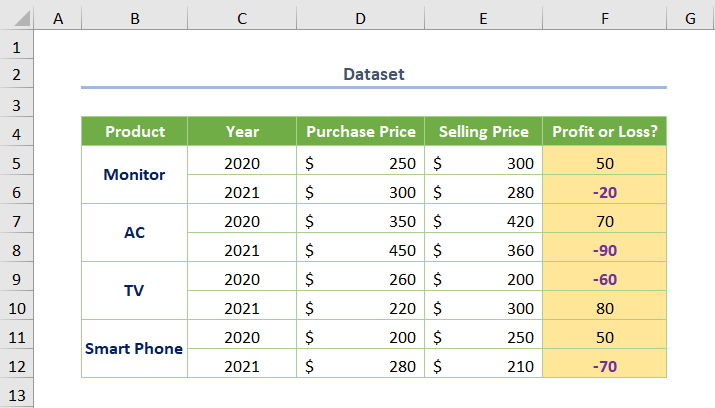
Sasa, unahitaji kuweka mabano kwa thamani hasi ili kuzieleza nazo. uwazi kwa njia ya kawaida.
Hebu tujifunze mbinu.
1. Tumia Seli za Uumbizaji Kuongeza Mabano Pekee
Utaona hapo mwanzo jinsi ya kuongeza mabano. kwa kutumia tu Umbo la Nambari kutoka kwa chaguo linalotumika sana Umbiza Seli .
Ili kutekeleza jukumu, kwanza weweinabidi uchague nambari za nambari (k.m. F5:F12 safu ya seli). Kisha unahitaji kufungua chaguo la Format Cells . Kwa bahati nzuri, kuna chaguo nyingi za kufanya hivyo.
- Kwa mfano, unaweza kutumia njia ya mkato ya kibodi kufungua chaguo (bonyeza tu CTRL + 1 ).
- Ukibofya-kulia, utaona chaguo na kuchagua chaguo la Seli za Umbizo kutoka kwenye Menyu ya Muktadha .
- Kando na hilo. , unaweza kubofya kishale cha chaguo la Muundo wa Nambari kutoka Nyumbani kichupo ili kwenda kwenye chaguo moja kwa moja.
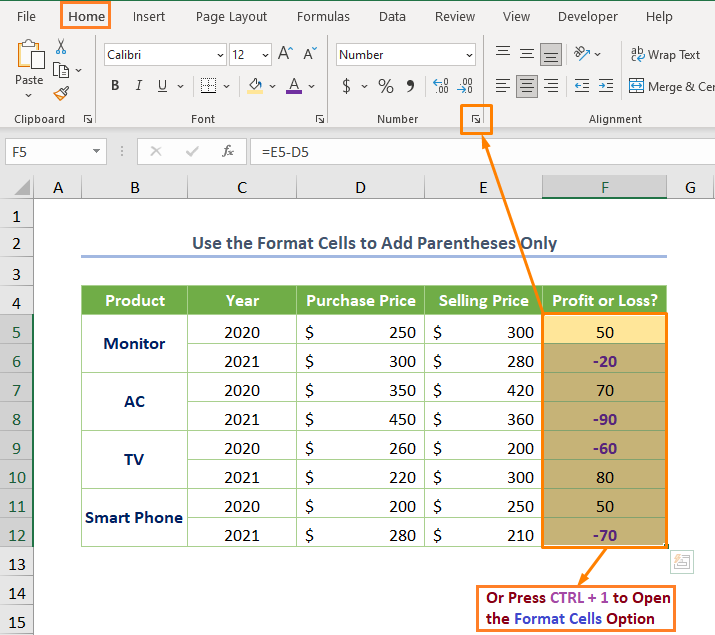
Baada ya kufanya hivyo, utapata kisanduku kidadisi kifuatacho.
Sasa, chagua umbizo la (1.234) kutoka nambari hasi chaguo chini ya >Nambari kitengo.
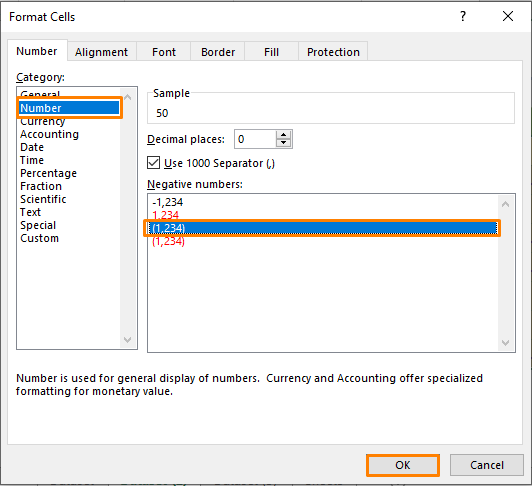
Ukibonyeza Sawa , utapata towe lifuatalo ambapo nambari hasi zinaonyeshwa na mabano.
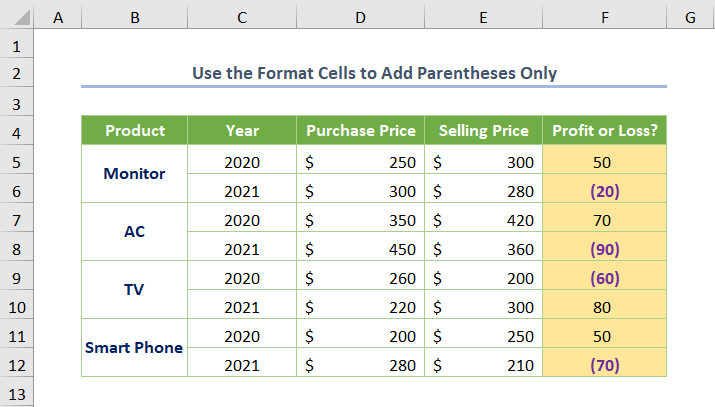
Kumbuka: Ikiwa wewe ni mtumiaji wa Microsoft 365, huenda utaona nambari hasi zenye mabano kwa chaguo-msingi kama inavyoonyeshwa kwenye picha ifuatayo.
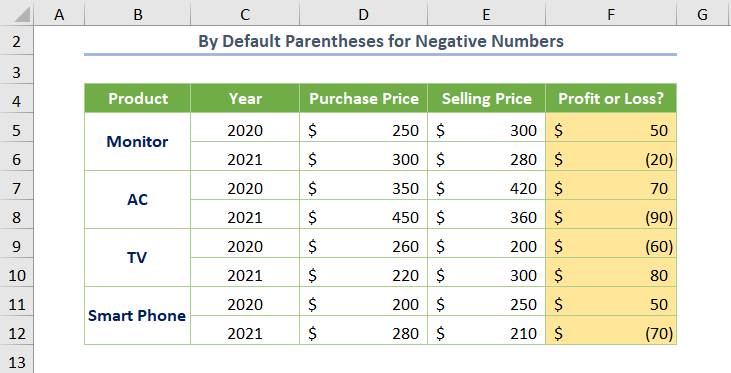
Soma Zaidi: Jinsi ya Kuweka Nambari Maalum ya Umbizo la Seli na Maandishi katika Excel (Njia 4)
2. Weka Mabano yenye Alama Hasi
Lakini ikiwa ungependa kuweka alama hasi au minus ( – ) pamoja na kuweka mabano pia, unahitaji kutumia mbinu hii.
0>Kwanza, nenda kwa Seli za Umbizobaada ya kuchagua kama inavyoonyeshwa katika mbinu iliyotangulia.Kisha, chagua Chaguo Maalum kutoka Kitengo . Baadaye, chagua msimbo wa umbizo #,##0_);(#.##0) na uweke ishara ya kutoa. Kwa hivyo, msimbo wa umbizo utakuwa kama ifuatavyo-
#,##0_);(-#.##0)
Hapa, misimbo miwili ya umbizo huunganishwa hasa. Ya kwanza inarejelea maadili chanya ilhali ya pili ni ya maadili hasi yenye mabano. Unapojumuisha ishara ya kuondoa, msimbo wa umbizo la pili utaongeza ishara na pia kuweka mabano kwa thamani zako hasi.
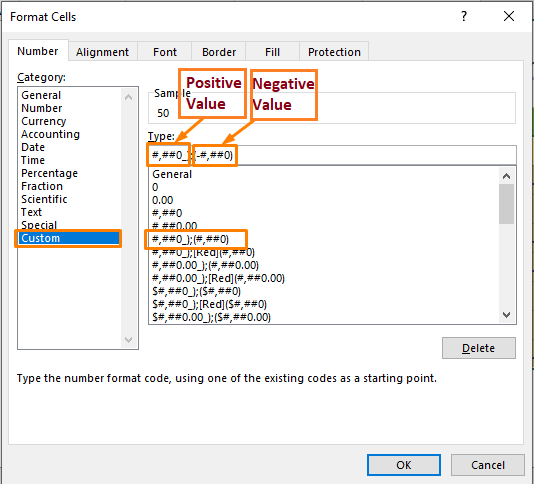
Hivi karibuni, utapata towe lifuatalo. .
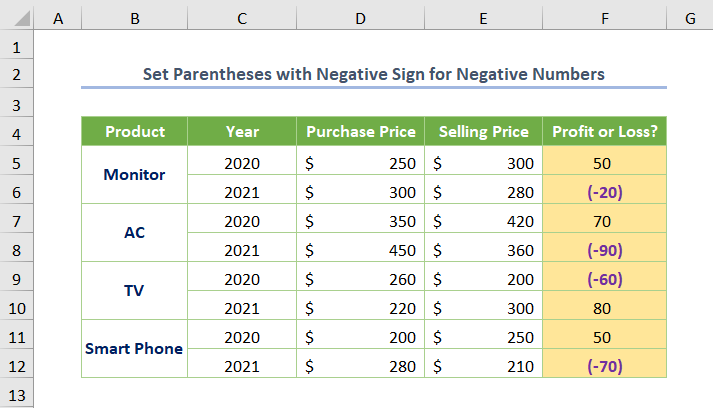
Soma Zaidi: Uumbizaji wa Nambari Maalum ya Excel Masharti Nyingi
Masomo Yanayofanana:
- Jinsi ya Kuumbiza Nambari hadi Mamilioni katika Excel (Njia 6)
- Ondoa Alama ya Sarafu katika Excel (Njia 6)
- Jinsi ya Kubadilisha Umbizo la Nambari kutoka Koma hadi Nukta katika Excel (Njia 5)
- Jinsi ya Kutumia Umbizo la Nambari kwa Mamilioni na Koma katika Excel (Njia 5 )
- Nambari ya Excel Imehifadhiwa Kama Maandishi [4 Marekebisho]
3. Onyesha Rangi Nyekundu kwa Mabano kwa Nambari Hasi
Mwishowe, unaweza kuonyesha rangi nyekundu yenye mabano kwa nambari hasi kama inavyotumika sana hivi sasa.
Ili kuangazia nambari hasi yenye rangi iliyobainishwa, unahitaji kuchagua msimbo wa umbizo ufuatao kutoka kwa Custom <. 7>kitengo.
#,##0_);[Red](#,##0)
Hapa, [Nyekundu] inaonyesha nambari hasi katika fonti nyekundurangi.
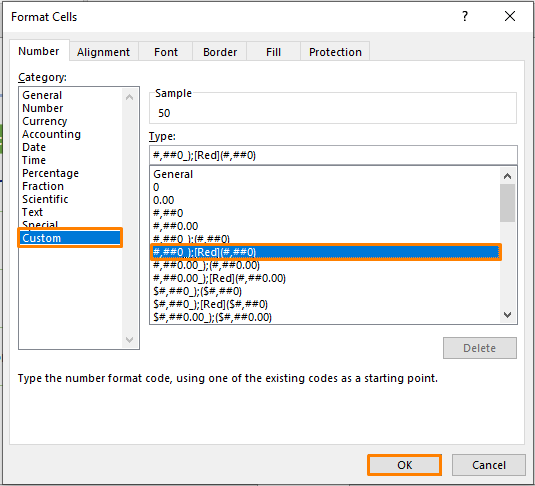
Kwa hivyo, matokeo yataonekana kama ifuatavyo.
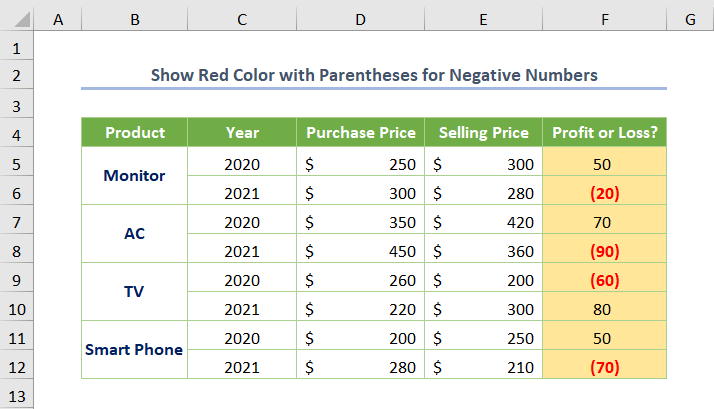
Kumbuka: Katika mifano ya njia mbili za kwanza, nilielezea rangi ya zambarau kwa manually. Lakini katika picha iliyo hapo juu, imefanywa kwa kutumia msimbo wa umbizo hapo juu pekee.
Hata hivyo, ikiwa unataka kuonyesha ishara hasi pamoja na rangi nyekundu na mabano, unahitaji kuingiza ishara. baada ya [Nyekundu] kama inavyoonyeshwa katika picha ya skrini ifuatayo.
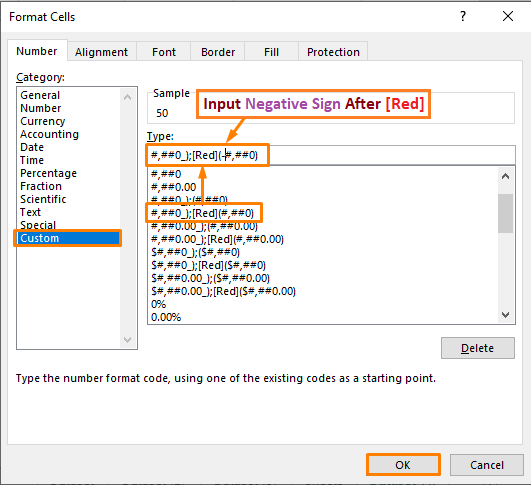
Hatimaye, utapata pato lako unalotaka.
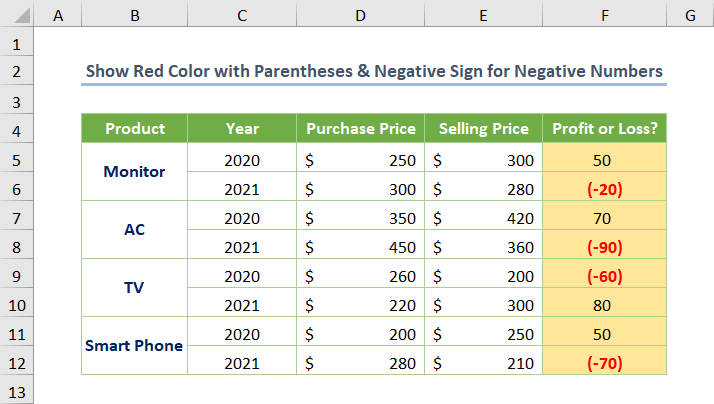
Kwa hivyo unaweza kuweka mabano kwa urahisi katika Excel kwa nambari hasi. Pia, unaweza kuondoa mabano ukitaka.
Soma Zaidi: Jinsi ya Kuumbiza Nambari kwa VBA katika Excel (Mbinu 3)
Nambari Hasi Hazionyeshwi na Mabano katika Excel
Huku ukiweka mabano katika Excel kwa nambari hasi, unaweza kupata hitilafu hata ukijaribu mbinu zote. Uwezekano mkubwa zaidi, ni shida na mfumo wa uendeshaji (OS) unaotumia. Ikiwa wewe ni mtumiaji wa macOS, sasisha tu OS. Lakini nenda kwenye Paneli ya Kudhibiti na ubofye Badilisha fomati za tarehe, saa au nambari chini ya mipangilio ya Saa na Eneo ikiwa wewe ni mtumiaji wa Windows OS.
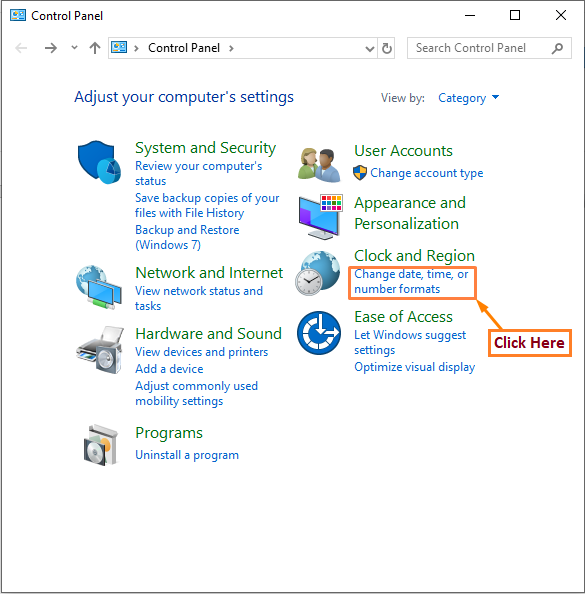
Kisha, bofya Mipangilio ya Ziada kutoka kwa kichupo cha Miundo .
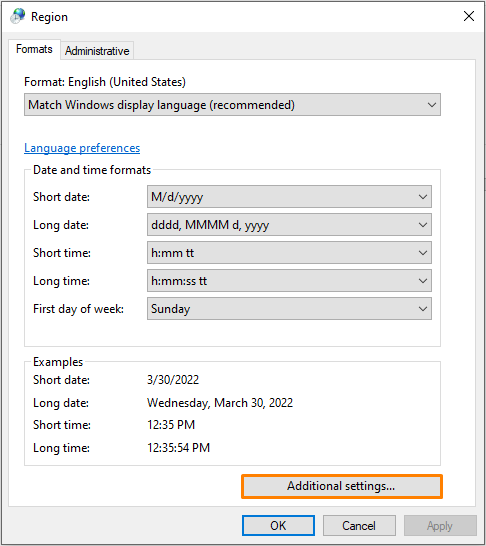
Mara moja, utapata kisanduku kidadisi kifuatacho yaani Badilisha Umbizo . Ifuatayo, bonyeza kwenye orodha ya kushuka(iko upande wa kulia wa umbizo la nambari hasi chaguo). Na uchague (1.1) kama umbizo.
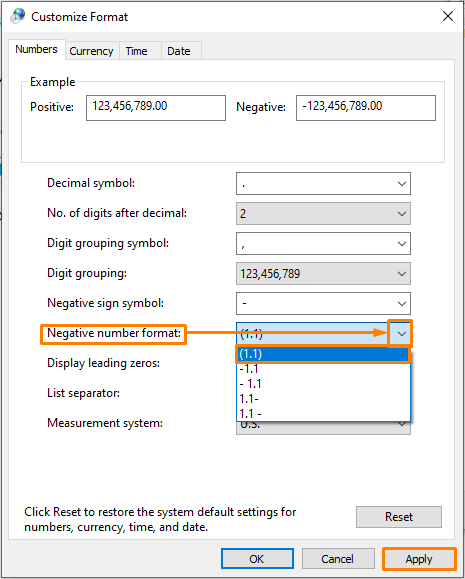
Ukiwasha umbizo kwa kubofya Tekeleza chaguo, I fikiria suala lako litarekebishwa na utapata matokeo unayotarajia.
Hitimisho
Huo ndio mwisho wa kipindi cha leo. Kuanzia mwanzo hadi mwisho, nilijadili njia za kuweka mabano katika Excel kwa nambari hasi. Pia nilitaja masuala yanayohusiana nayo. Kwa hiyo, natumaini makala hii itakuwa yenye manufaa kwako. Hata hivyo, ikiwa una maswali au mapendekezo, tafadhali yashiriki katika sehemu ya maoni hapa chini.

